win7主板驱动机械硬盘消失怎么办?win7主板驱动机械硬盘消失解决方法
win7主板驱动机械硬盘消失怎么办-win7主板驱动机械硬盘消失解决方法?
当我们使用win7系统的时候,有时会碰到一些机械硬盘,无法在电脑里找到。这种情况可能是由于电源错误、硬盘断裂或盘符丢失。我们来看看具体的解决方案。
win7主板驱动机械硬盘消失解决方法
方法一:
1、拆开机箱,查看电源是否正常连接。
2、然后将机械硬盘拔出来重新插一下看看是否还能检测到。

方法二:
1、右键点击电脑,选择“管理”
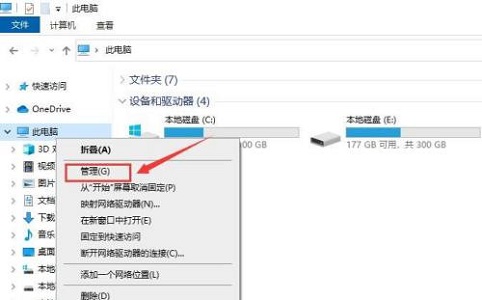
2、在存储中找到“磁盘管理”
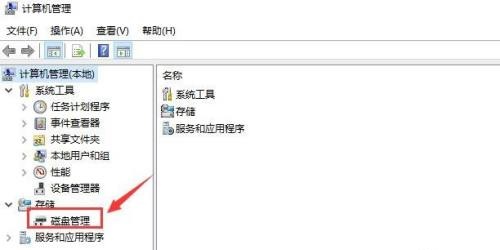
3、如果我们能在图中位置找到未分配的空间,点击选中“更改驱动器和路径”
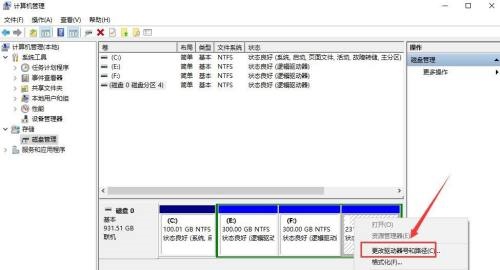
4、点击“添加”
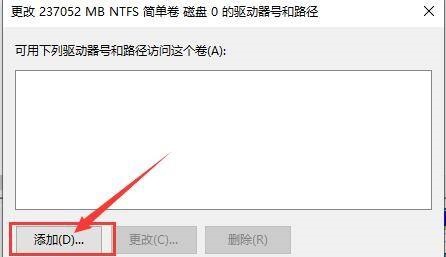
5、选择需要分配的盘符。
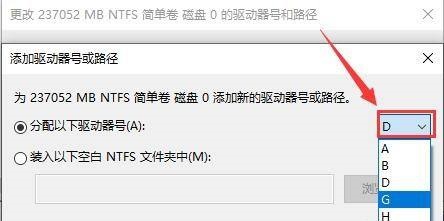
6、然后我们就能发现消失的硬盘又回来了。

以上就是win7主板驱动机械硬盘消失解决方法了,如果上面的方法都无法解决问题,可能是硬盘出现了损坏,需要维修或者更换。
